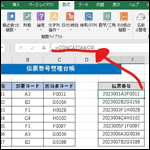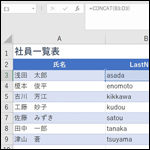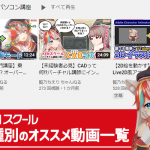PowerPointで箇条書きを入力する際のことです。
英字だった場合、先頭の文字が大文字になる仕様になっていることはご存知でしょうか?
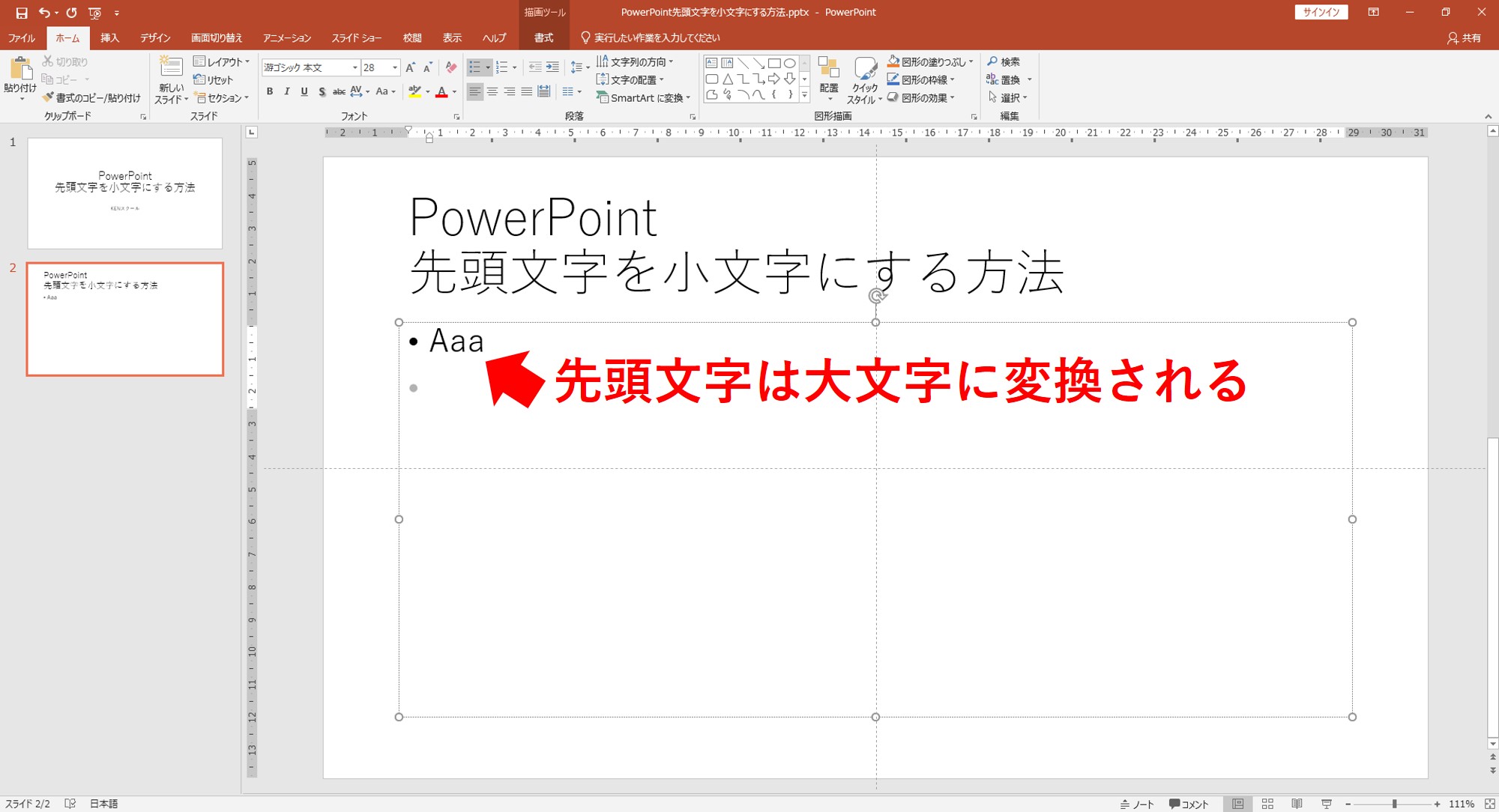
もちろんそうしたいこともあるかと思いますが、小文字にしたい場合はいかがでしょう?
毎回編集していただいても構いませんが、この設定を簡単に変更する方法があります。
このような際は「オプション」を操作いただきます。
まずはファイルタブをクリックしましょう。
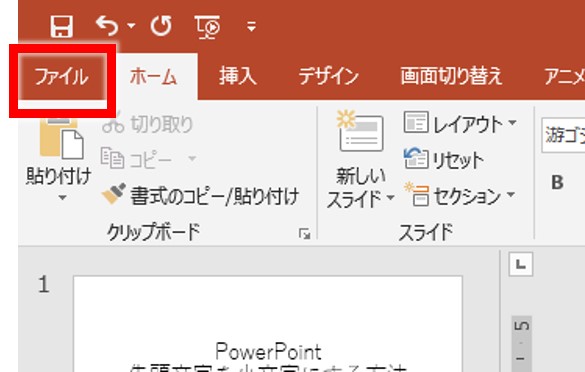
左下の「オプション」をクリックします。
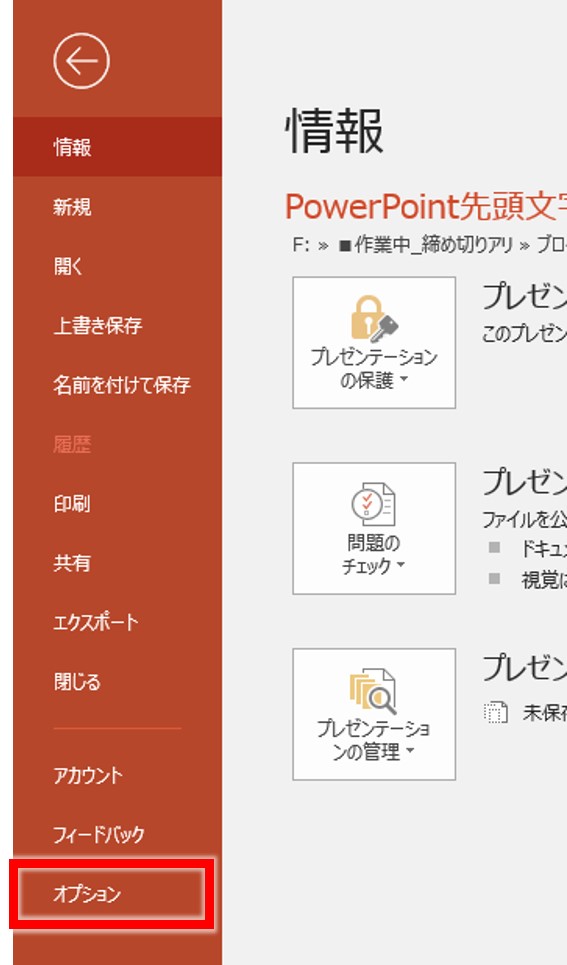
PowerPointのオプションダイアログボックスが表示されます。左側のメニューから「文書校正」をクリックし、さらに「オートコレクトのオプション」ボタンをクリックします。
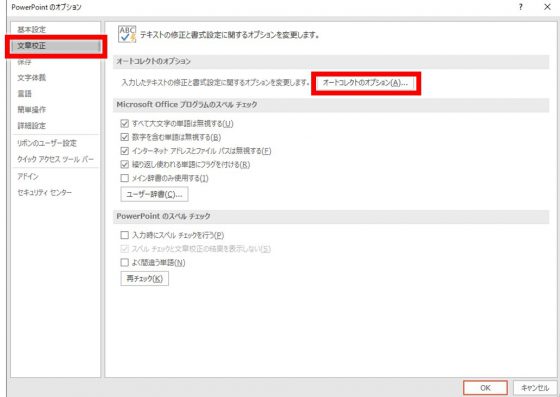
「オートコレクト」タブがアクティブになっていることを確認の上、「文の先頭文字を大文字にする」のチェックを外し、「OK」ボタンをクリックします。
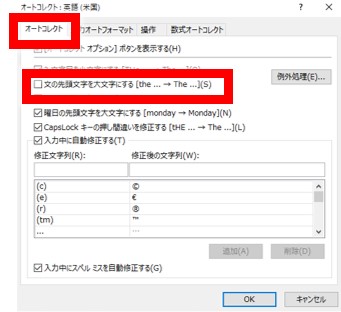
再度、「OK」ボタンをクリックします。
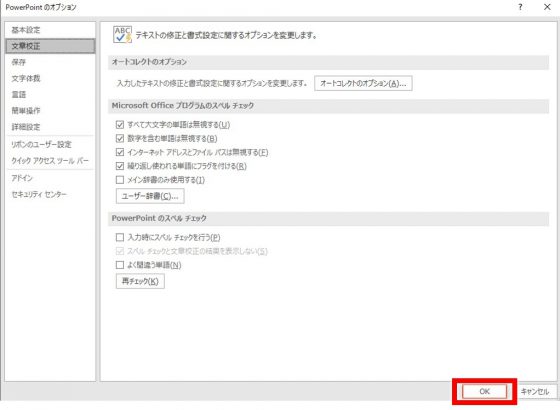
設定は以上で終了です。
試しに新規スライドに箇条書きを作成してみましょう。
文の先頭が小文字で入力されていますね。
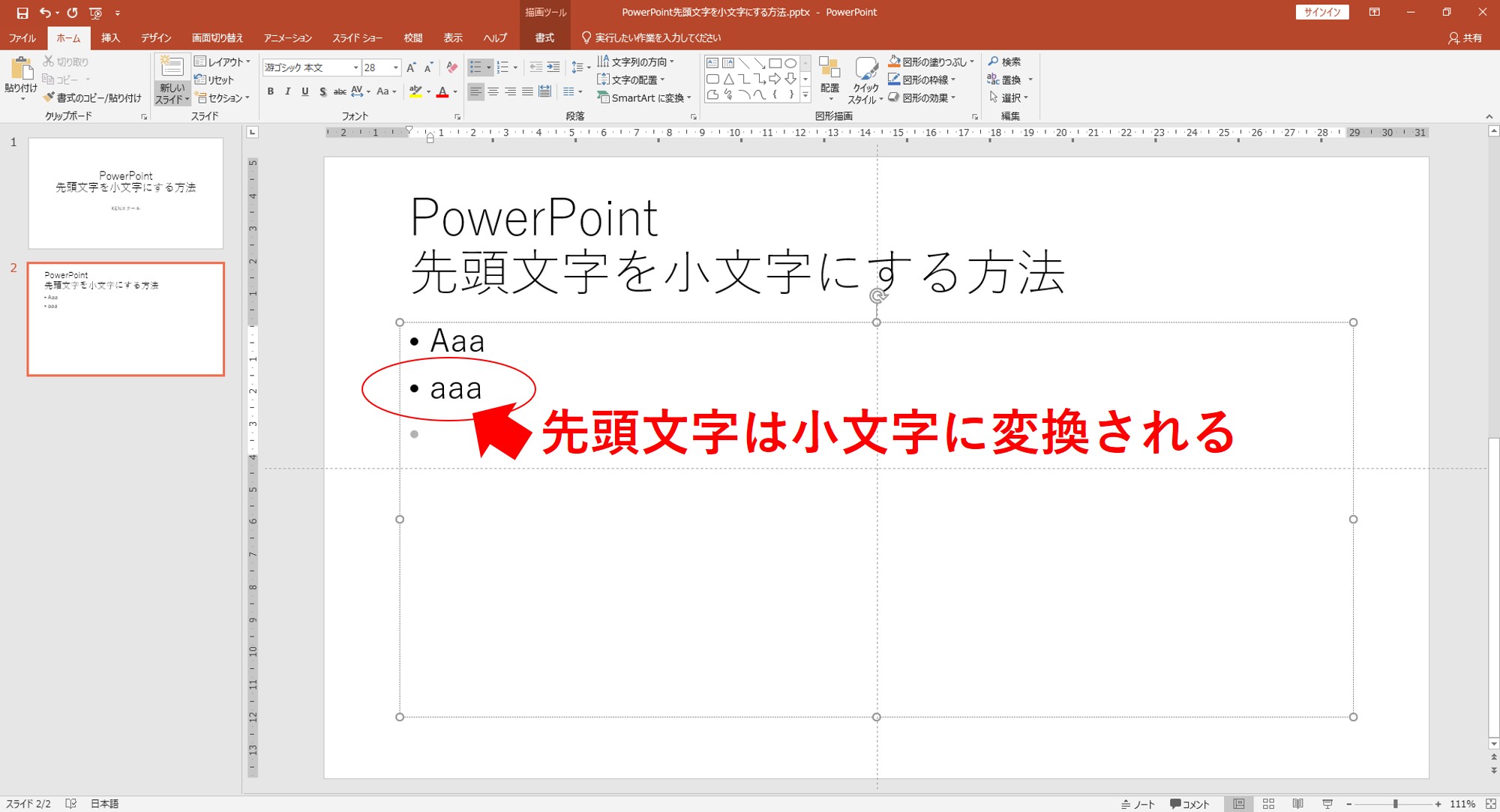
難易度の高い作業ではありませんので、この機会にオプションの設定について覚えてみてください。
ちなみに…毎回小文字にしたいのでなければ以下のコマンドをご利用ください。
まずは文字を入力し、Enterキーを押すと先頭文字が大文字になりますね。
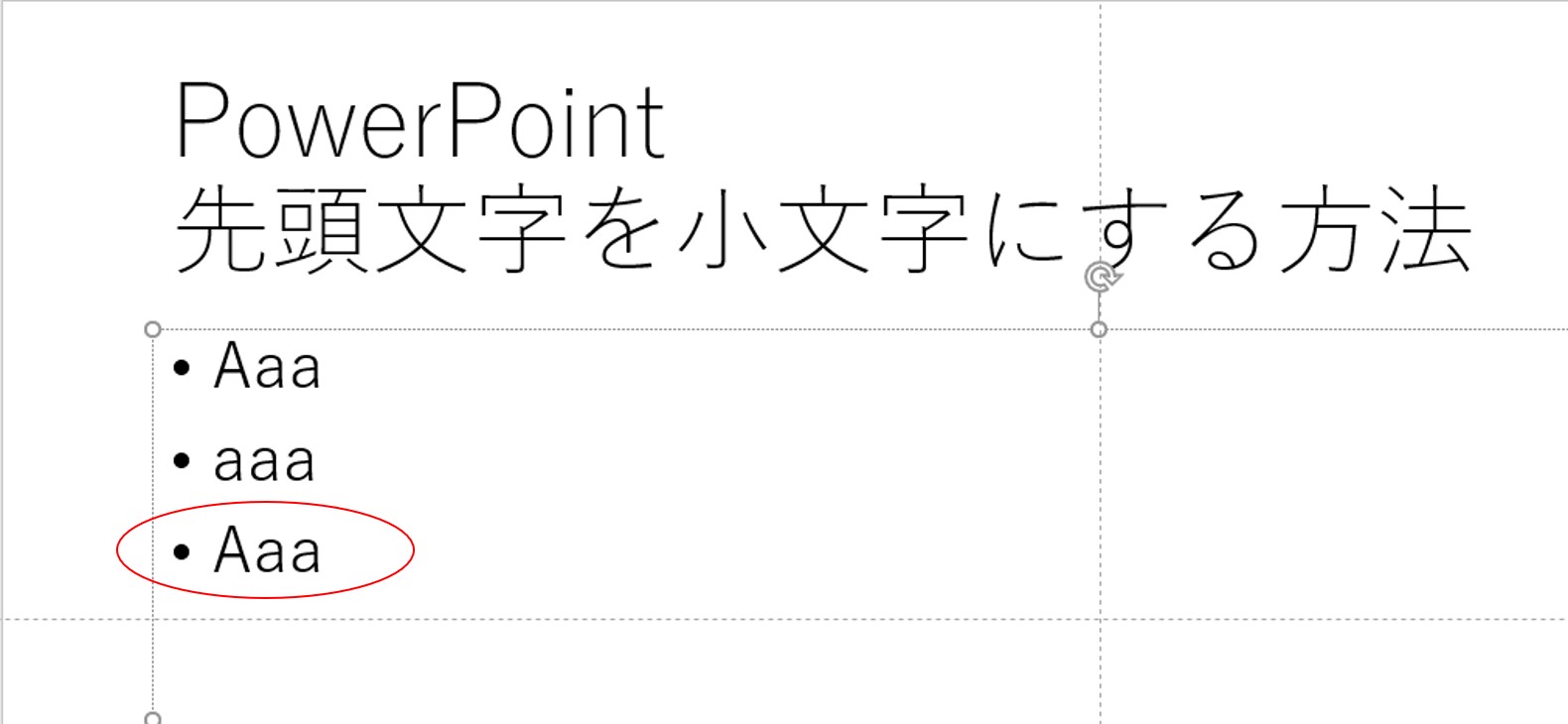
小文字にしたい文字列をドラッグで選択します。
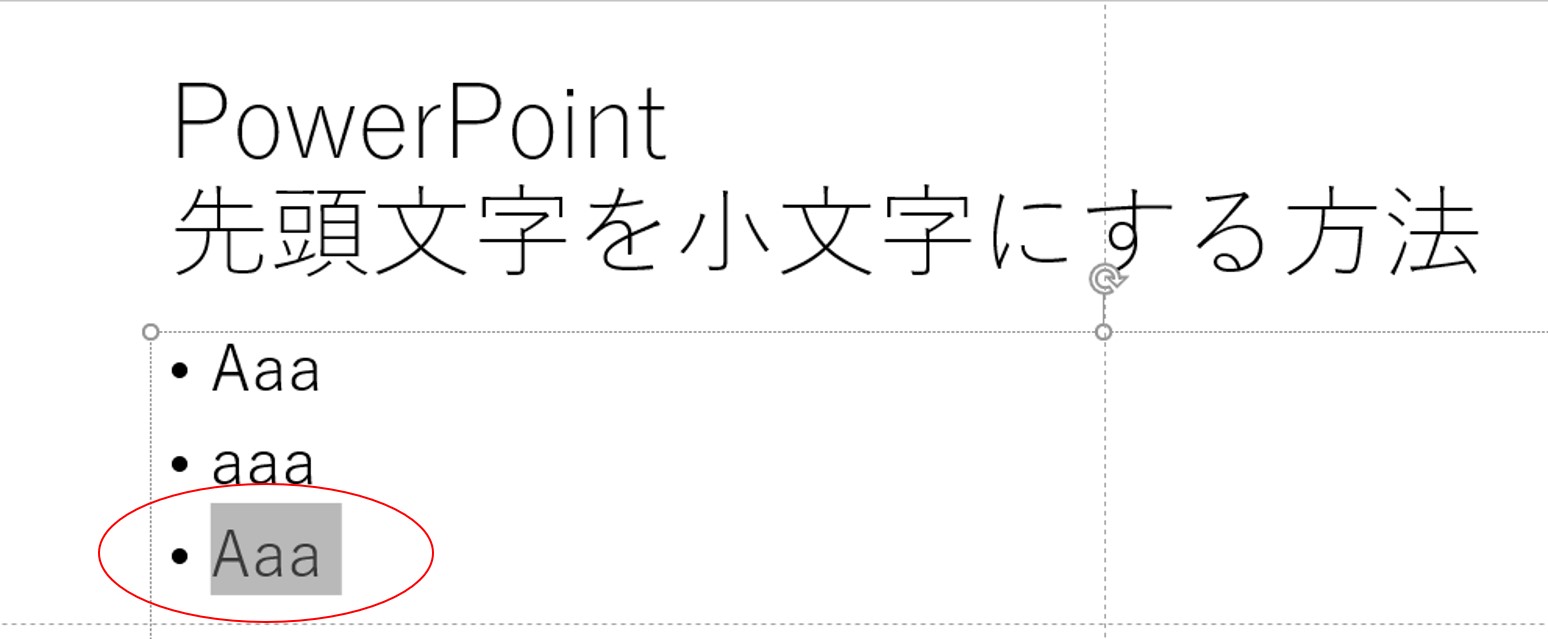
「ホーム」タブの「フォント」グループから「文字種の変換」ボタンをクリックし、「すべて小文字にする」をクリックしてください。
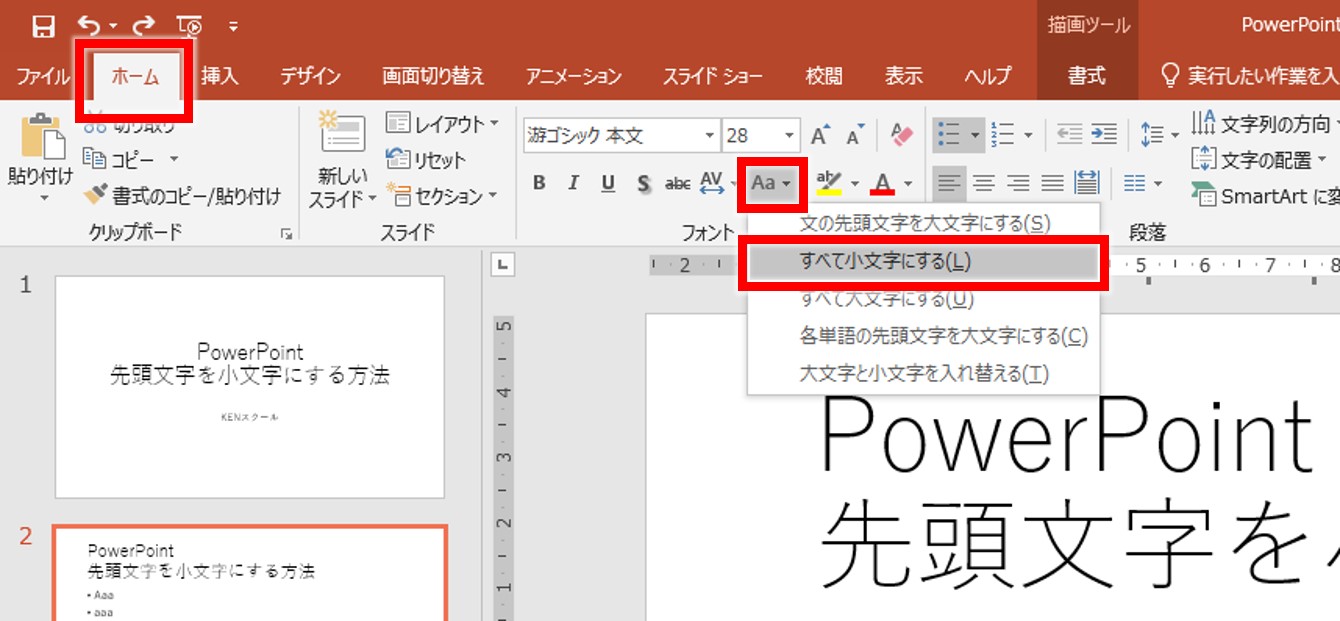
以上で編集は完了です。
一度お試しください。